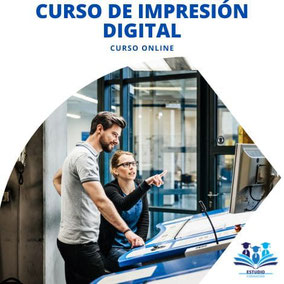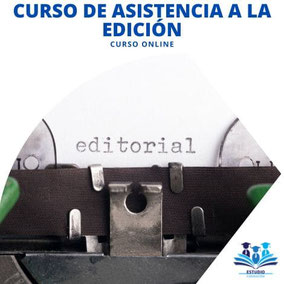- INICIO
- NOSOTROS
- TITULACIONES Y METODOLOGÍA
- CATEGORIAS CURSOS
- CURSOS DE ADMINISTRACIÓN Y GESTIÓN
- CURSOS DE ALIMENTACIÓN E INDUSTRIAS ALIMENTARIAS
- CURSOS DE DISEÑO GRÁFICO Y EDITORÍA
- CURSOS DE ECONOMIA Y FINANZAS
- CURSOS ECTS SANIDAD
- CURSOS DE ELECTRICIDAD Y ELECTRÓNICA
- CURSOS DE ENERGÍA Y AGUA
- CURSOS DE HOSTELERÍA Y TURISMO
- CURSOS DE IDIOMAS
- CURSOS DE IGUALDAD Y PREVENCIÓN DEL ACOSO LABORAL
- CURSOS DE IMAGEN PERSONAL
- CURSOS DE IMAGEN Y SONIDO
- CURSOS DE INFORMÁTICA, COMUNICACIONES, REDES E INTERNET
- CURSOS DE LIMPIEZA Y MANTENIMIENTO
- CURSOS DE LOGISTICA Y ALMACENES
- CURSOS DE MARKETING Y COMERCIO
- CURSOS DE MEDIO AMBIENTE
- CURSOS DE OFICIOS
- CURSOS DE PREVENCIÓN DE RIESGOS LABORALES
- CURSOS SOCIOSANITARIOS Y EDUCACIÓN INFANTIL
- CURSOS SOFT SKILLS Y HABILIDADES EMPRESARIALES
- CONTACTO
- CURSOS BONIFICADOS
- CURSOS ONLINE 2x1
- PACKS FORMATIVOS
- OPOSICIONES
- BOLSA DE EMPLEO
- BLOG
CURSO DE PHOTOSHOP
OFERTA! CURSO ONLINE DE PHOTOSHOP CS6 CON TITULACIÓN CERTIFICADA
✔ 79 Alumnos matriculados
⭐⭐⭐⭐⭐
- Duración del Curso: 60 h
- Tutor personal para resolver tus dudas
- 100% online: Acceso las 24 h del día
- Titulación Certificada tras superar con éxito las Evaluaciones
- Plazo máximo para la realización del curso: 6 meses
- Modalidad: Online
39,00 €
Precio final
Envío gratuito a los siguientes países: Albania, Andorra, Antigua y Barbuda, Argentina, Austria, Bélgica, Bolivia, Bosnia-Herzegovina, Brasil, Bulgaria , Alemania, Belice, Bielorrusia, Canadá, Chile, Chipre, Ciudad del Vaticano, Colombia, Costa Rica, Croacia, Cuba, Dinamarca, Dominica, Ecuador, Eslovaquia, Eslovenia, España, Estados Unidos, Estonia, Finlandia, Francia, Georgia, Gibraltar, Granada, Grecia, Groenlandia, Guam, Guatemala, Guayana Francesa, Guinea, Guyana, Haití, Honduras, Hungría, Irlanda, Islandia, Islas Feroe, Islas Georgia del Sur y Sandwich del Sur, Islas Malvinas, Islas menores alejadas de los Estados Unidos, Islas Vírgenes de los Estados Unidos, Italia, Letonia, Liechtenstein, Lituania, Luxemburgo, Macedonia, Malta, Marruecos, Martinica, México, Moldavia, Mónaco, Montenegro, Montserrat, Nicaragua, Noruega, Países Bajos, Panamá, Paraguay, Perú, Polonia, Portugal, Puerto Rico, Reino Unido, República Checa, República Dominicana, Rumanía, Rusia, San Marino, San Pedro y Miquelón, Serbia y Montenegro, Suecia, Suiza, Svalbard y Jan Mayen, Turquía, Ucrania, Uruguay, Venezuela Mostrar más Mostrar menos
- disponible
CURSO ONLINE DE PHOTOSHOP

Estudio Formación te presenta el Curso de Photoshop CS6 con Titulación Certificada y Aula Virtual 24/7.
Este curso tiene como objetivo ser una guía completa para que puedas aprender a dibujar con photoshop y explorar y profundizar en uno de los programas más poderosos y demandados en ámbitos como la fotografía y el retoque fotográfico, el diseño editorial, el tratamiento digital de imagen, las artes gráficas y la edición: Photoshop.
Aunque Photoshop es conocido principalmente por el retoque fotográfico, también es esencial en múltiples áreas del diseño y la fotografía: diseño web, composición de gráficos bitmap, estilismo digital y más.
Es una herramienta vital para diseñadores y fotógrafos profesionales. Este Curso de Photoshop CS6 online te prepara para abordar estas tareas con profesionalidad.
Objetivos
El propósito principal del Curso online de Photoshop es sumergirte en una de las aplicaciones más versátiles demandadas por fotógrafos, diseñadores y el sector editorial, entre otros. Aparte de ser un recurso técnico, Photoshop es también una ventana a la creatividad y nuevas oportunidades laborales. A través de este curso, no solo aprenderás a dominar el software, sino también a desatar tu potencial creativo.
El programa de estudio del Curso de Photoshop CS6 se centra en la familiarización con las herramientas de edición, la creación de efectos y filtros, y la optimización de imágenes para la web.
Este Curso de Adobe Photoshop te permite aprender a dibujar en photoshop desde cero capacitándote en el retoque de fotos, retoque digital, en el diseño editorial digital, en el retoque fotográfico para publicidad, etc.
A lo largo del Curso de Photoshop CS6 Online, aprenderás a dominar aspectos clave del programa, como: Adobe Photoshop y su entorno, adquisición de imágenes, formato PSD, gestión de archivos, imagen y lienzo, visualización, selecciones, color, capas, modos de fusión, ajustes de imagen, herramientas de pintura, herramientas de texto, herramientas de modificación, medidas en el documento, canales, máscaras, trazados, filtros y opciones de fusión, explorador de archivos, automatización, formatos gráficos, guardar para web, animaciones, herramientas 3D, y mucho más.
Nuestra aula virtual, abierta las 24 horas del día, te permitirá avanzar a tu propio ritmo y desde la comodidad de tu hogar u oficina.
Destinatarios
El Curso de Photoshop online es ideal para quienes deseen familiarizarse con el programa. Diseñado para principiantes hasta nivel avanzado, con nuestro curso online certificado podrás aprender Photoshop desde cero.
Titulación Certificada
Al finalizar este curso online de photoshop, recibirás una Titulación Certificada (curso de photoshop con certificado) que acreditará tu formación en diseño con Photoshop CS6 y aumentará tus oportunidades laborales en el competitivo campo del diseño gráfico.
Con el Curso de Photoshop CS6, te convertirás en un experto en el diseño gráfico utilizando Photoshop CS6, y estarás preparado para enfrentar los desafíos y oportunidades que ofrece este apasionante campo profesional. Consigue estudiar photoshop online con nuestro curso.
Inscríbete hoy mismo en nuestro Curso de Photoshop CS6 y da el salto que necesitas en tu carrera como diseñador gráfico especializado en Photoshop CS6.
TEMARIO DEL CURSO DE PHOTOSHOP ONLINE
DURACIÓN DEL CURSO: 60 HORAS
MÓDULO 1 Conocer Photoshop
1.1 Conceptos
1.2 Requerimientos mínimos del sistema
1.3 Entrar en Photoshop
1.4 Espacio de trabajo
1.5 Preferencias
1.6 Salir del programa
1.7 Práctica - Entrar y Salir de Photoshop
1.8 Cuestionario: Conocer Photoshop
MÓDULO 2 Adquisición de imágenes y sus características
2.1 Fundamentos de la imagen ráster
2.2 Qué es la resolución
2.3 Resolución del monitor
2.4 Resolución de entrada y salida
2.5 Profundidad del color
2.6 Tamaño de la imagen
2.7 Crear un archivo nuevo
2.8 Abrir una imagen
2.9 Importar una imagen
2.10 Práctica - Creación de un archivo nuevo
2.11 Cuestionario: Adquisición de imágenes y sus características
MÓDULO 3 El formato psd y gestiones con archivos
3.1 El formato psd
3.2 Guardar un archivo
3.3 Guardar como
3.4 Duplicar una imagen
3.5 Cuestionario: El formato .psd y gestiones con archivos
MÓDULO 4 Imagen y Lienzo
4.1 Tamaño de imagen
4.2 Herramienta Recortar
4.3 Herramienta Recorte con perspectiva
4.4 Tamaño de lienzo
4.5 Rotar el lienzo
4.6 Practica - Adaptar una imagen para fondo de Escritorio
4.7 Cuestionario: Imagen y Lienzo
MÓDULO 5 La visualización en Photoshop
5.1 Modos de visualización utilizando el menú Vista
5.2 Utilizando la herramienta Zoom
5.3 Opciones de la herramienta Zoom
5.4 Utilizando la herramienta Mano
5.5 Navegando por la imagen
5.6 Modos de pantalla
5.7 Organizar las ventanas de las imágenes
5.8 Cuestionario: La visualización en Photoshop
MÓDULO 6 Crear selecciones
6.1 Concepto de selección
6.2 Herramienta Marco rectangular
6.3 Opciones de la Herramienta Marco rectangular
6.4 Herramienta Marco elíptico
6.5 Opciones de Marco elíptico
6.6 Herramienta de Marco fila única
6.7 Opciones de Marco fila única
6.8 Herramienta de Marco columna única
6.9 Herramienta Lazo
6.10 Herramienta Lazo poligonal
6.11 Herramienta Lazo magnético
6.12 Uso de la herramienta Lazo magnético
6.13 Herramienta Varita mágica
6.14 El campo de visión de la Varita mágica
6.15 Herramienta Selección rápida
6.16 Cuestionario: Crear selecciones
MÓDULO 7 Gestión con selecciones
7.1 Sumar selecciones
7.2 Restar selecciones
7.3 Intersección de selecciones
7.4 Desplazar la selección
7.5 Trasladar la selección a otra imagen
7.6 Hacer flotar la selección
7.7 Modificar una selección flotante
7.8 Cómo transformar una selección flotante
7.9 Aplicar una transformación libre
7.10 Deformación de posición libre
7.11 Cómo guardar y cargar la selección
7.12 Práctica - Hacer selecciones
7.13 Cuestionario: Gestión con selecciones
MÓDULO 8 Manipular selecciones
8.1 Invertir una seleccion
8.2 Seleccionar Gama de colores
8.3 El comando Modificar
8.4 Otra manera de seleccionar colores en una imagen
8.5 Utilizando Extender y Similar
8.6 Transformar selección
8.7 Práctica - Crear un bisel
8.8 Práctica - Efecto de transparencia
8.9 Cuestionario: Manipular selecciones
MÓDULO 9 Las Capas en Photoshop
9.1 Qué son las capas y cómo funcionan
9.2 Crear una capa nueva
9.3 El comando Capa vía
9.4 Agrupar capas en grupos de capas
9.5 Enlazar capas
9.6 Duplicar capas en el mismo archivo
9.7 Utilizar una capa en otro archivo
9.8 Crear una capa mediante Copiar y Pegar
9.9 Crear una capa con Mover
9.10 Seleccionar el contenido de una capa
9.11 Seleccionar muestras de todas las capas
9.12 Desplazar el contenido de capas utilizando Mover
9.13 Alinear contenidos de las capas
9.14 Distribuir capas
9.15 Alternar el orden
9.16 Quitar halos
9.17 Cómo eliminar una capa o parte de su contenido
9.18 Transformar las capas
9.19 Regular la opacidad
9.20 Crear máscaras de recorte
9.21 Objetos inteligentes
9.22 Práctica - Trabajos con capas
9.23 Práctica - Composición de una imagen
9.24 Cuestionario: Las Capas en Photoshop
MÓDULO 10 Los modos de fusión
10.1 Modos de fusión
10.2 Opciones de fusión
10.3 Combinar hacia abajo
10.4 Acoplar imagen
10.5 Fusionar capas automáticamente
10.6 Práctica - Trabajar con Opciones de fusión
10.7 Cuestionario: Los modos de fusión
MÓDULO 11 Deshacer acciones y rectificar
11.1 El panel Historia
11.2 La Herramienta Borrador
11.3 Herramienta Borrador de fondos
11.4 Herramienta Borrador mágico
11.5 El comando Volver, el último recurso
11.6 Práctica - Corrección de las Capas
11.7 Práctica - Herramienta Borrador de fondos
11.8 Cuestionario: Deshacer acciones y rectificar
MÓDULO 12 El color en Photoshop
12.1 Modos de color en Photoshop
12.2 Cambiar de un modo a otro
12.3 Cambiar la imagen a modo Color indexado
12.4 Cambiar la imagen a modo Mapa de bits
12.5 Previsualizar colores CMYK y distinguir colores
12.6 La paleta Info
12.7 Herramienta Muestra de color
12.8 Color frontal y Color de fondo
12.9 La herramienta Cuentagotas
12.10 El Selector de color
12.11 Corrección de la paleta de colores
12.12 La paleta Color
12.13 La paleta Muestras
12.14 Ajustes preestablecidos de muestras
12.15 Práctica - Trabajar con el modo Mapa de bits
12.16 Cuestionario: El color en Photoshop
MÓDULO 13 Herramientas de pintura
13.1 La paleta de pinceles
13.2 El Pincel
13.3 La Concentración
13.4 El Lápiz
13.5 Sustitución de color
13.6 Herramienta Pincel mezclador
13.7 Dibujar formas
13.8 Opciones de formas
13.9 Rellenar con el Bote de pintura
13.10 La herramienta Degradado
13.11 El Pincel de historia
13.12 El Pincel histórico
13.13 El comando Rellenar
13.14 El comando Contornear
13.15 Practica - Colorear un dibujo
13.16 Practica - Efecto de texto degradado
13.17 Cuestionario: Herramientas de pintura
MÓDULO 14 Herramientas de Texto
14.1 Funcionamiento de la herramienta Texto
14.2 Los caracteres
14.3 Formato de párrafo
14.4 Máscara de texto
14.5 Convertir texto en forma
14.6 Convertir texto en trazado
14.7 Rasterizar texto
14.8 Práctica - Agrupar con anterior
14.9 Cuestionario: Herramientas de Texto
MÓDULO 15 Herramientas de modificación
15.1 La herramienta Tampón
15.2 El Tampón de motivo
15.3 Pincel corrector, Pincel corrector puntual, Parche y otros
15.4 Desenfocar, Enfocar y Dedo
15.5 Sobreexponer, Subexponer y Esponja
15.6 Práctica - Retoque fotográfico
15.7 Cuestionario: Herramientas de modificación
MÓDULO 16 Las medidas en el documento
16.1 Cuadrícula
16.2 Reglas y Guías
16.3 Guías inteligentes
16.4 La herramienta Regla
16.5 Herramientas Sector y Seleccionar sector
16.6 Práctica - Creación de un botón biselado
16.7 Cuestionario: Las medidas en el documento
MÓDULO 17 Ajustes en imagen
17.1 Histograma
17.2 Equilibrio de color
17.3 Brillo contraste
17.4 Blanco y negro
17.5 Tono saturación
17.6 Desaturar
17.7 Igualar color
17.8 Reemplazar color
17.9 Corrección selectiva
17.10 Mapa de degradado
17.11 Filtro de fotografía
17.12 Sombras iluminaciones
17.13 Tonos HDR
17.14 Exposición
17.15 Invertir
17.16 Ecualizar
17.17 Umbral
17.18 Posterizar
17.19 Variaciones
17.20 Capa de relleno o ajuste
17.21 Practica - Positivado digital de un negativo
17.22 Practica - Ajustes en una imagen
17.23 Cuestionario: Ajustes en imagen
MÓDULO 18 Canales
18.1 Qué son los Canales
18.2 Ajustar los Niveles
18.3 El comando Curvas
18.4 Utilizar el Mezclador de canales
18.5 Práctica - Ajustar los niveles de una fotografía
18.6 Cuestionario: Canales
MÓDULO 19 Las Máscaras
19.1 Qué es una máscara
19.2 Los canales alfa
19.3 Combinar canales alfa
19.4 Modificar un canal alfa
19.5 Opciones para el canal alfa
19.6 Cómo crear un canal alfa a partir de una selección
19.7 Máscara rápida
19.8 Máscara de capa
19.9 Practica - Aplicar una máscara de capa a una imagen
19.10 Cuestionario: Las Máscaras
MÓDULO 20 Gestiones con canales
20.1 Aplicar una imagen
20.2 El comando Calcular
20.3 Canales de tinta plana
20.4 Modo Multicanal
20.5 Practica - Efecto transparencia
20.6 Cuestionario: Gestiones con canales
MÓDULO 21 Funcionamiento del trazado en Photoshop
21.1 Los trazados y sus características
21.2 Elementos de un trazado
21.3 Crear subtrazados
21.4 Opciones de la Pluma y Pluma de forma libre
21.5 Modificar subtrazados
21.6 Gestiones con trazados
21.7 Practica - Contornear trazado
21.8 Cuestionario: Funcionamiento del trazado en Photoshop
MÓDULO 22 Opciones de fusión y filtros
22.1 Efectos de capas
22.2 Cómo aplicar y utilizar los efectos
22.3 Los Filtros
22.4 Generalidades
22.5 Galería de filtros
22.6 Efectos de Desenfoques especiales
22.7 Gestión de filtros
22.8 Licuar
22.9 Otros Filtros
22.10 Filtro Punto de fuga
22.11 Corrección de la lente
22.12 Convertir para filtros inteligentes
22.13 Práctica - Aplicación de filtros sobre un texto
22.14 Cuestionario: Opciones de fusión y Filtros
MÓDULO 23 Acciones
23.1 Nociones generales
23.2 Funcionamiento de la paleta Acciones
23.3 Cómo crear una acción
23.4 Práctica - Crear un grupo de acciones
23.5 Cuestionario: Acciones
MÓDULO 24 Formatos gráficos y Guardar para Web
24.1 Qué son los formatos
24.2 Formatos de uso más frecuente
24.3 Información extra
24.4 Imágenes GIF
24.5 El comando Guardar para Web y dispositivos
24.6 Práctica - Composición de un Collage
24.7 Cuestionario: Formatos gráficos y Guardar para Web
MÓDULO 25 Explorador de archivos y Automatizar
25.1 Adobe Bridge
25.2 Etiquetar y clasificar archivos
25.3 Buscar imágenes
25.4 Eliminar imágenes
25.5 Metadatos
25.6 Palabras clave
25.7 Automatizar
25.8 Lote
25.9 Recortar y enderezar fotografías
25.10 Photomerge
25.11 Mini Bridge
25.12 Práctica - Unir fotografías para paisaje panorámico
25.13 Cuestionario: Explorador de archivos y Automatizar
MÓDULO 26 Crear animaciones para la Web
26.1 Crear animaciones para la Web
26.2 Opciones de la paleta Animación
26.3 Guardar una animación
26.4 Práctica - Crear una animación
26.5 Práctica - Crear una animación con la Línea de tiempo
26.6 Cuestionario: Crear animaciones para la Web
MÓDULO 27 Herramientas 3D
27.1 Fundamentos 3D
27.2 Panel 3D
27.3 Herramientas de movimiento, rotación o cambio de escala 3D
27.4 El Panel Propiedades
27.5 Pintura y edición de texturas 3D
27.6 Guardado de un archivo 3D
27.7 Práctica - Crear modelo 3D desde una capa de texto
27.8 Cuestionario: Herramientas 3D
27.9 Cuestionario: Cuestionario final
TITULACIÓN DEL CURSO DE ADOBE PHOTOSHOP


- Obtendrás el Diploma Certificado de la formación recibida, en formato digital, con los contenidos, competencias y horas del curso realizado. Contendrá Firma digital y huella electrónica, así como código de validación exclusivo ante terceros, según recoge la Ley 59/2003 de firma electrónica. Podrás Acreditar que tu Título es real, ante cualquier Empresa o entidad que lo solicite.
-
Validez curricular. Formación para el empleo.
- Centro asociado a la INTERNATIONAL COMMISSION ON DISTANCE EDUCATION "UNESCO"
- Código de Seguridad para Empresas que requieran confirmar la titulación del estudiante
- Todos nuestros títulos son de carácter privado.
- Diploma Digital certificado con Firma y Huella Electrónica
- Todos nuestros Diplomas Digitales poseen la misma validez exactamente que los Diplomas impresos por poseer firma/huella electrónica de acuerdo con la Ley 59/2003 de 19 de diciembre
Descubre los cursos relacionados con nuestro Curso de Photoshop
Opiniones de Alumnos del curso online de Photoshop CS6
"El curso Photoshop me ha encantado. Perfecto para aprender a usar photoshop desde cero. Me ha ayudado mucho en mi trabajo. Lo recomiendo"
Ana García ⭐⭐⭐⭐⭐
"He recomendado ya este curso a algunos amigos y compañeros: está muy bien estructurado. Uno de los mejores cursos de photoshop que he hecho"
María Hernandez ⭐⭐⭐⭐⭐
"El curso me ha parecido muy interesante. Todo estaba muy bien explicado. Muy útil para aprender a uilizar photoshop"
Juan Francisco Soler ⭐⭐⭐⭐⭐
Información Complementaria
¿Qué es Photoshop?
Photoshop es un software de edición de imágenes y diseño gráfico desarrollado por Adobe Systems. Es ampliamente utilizado por fotógrafos, diseñadores gráficos, diseñadores web, artistas digitales y profesionales de la publicidad para editar y manipular imágenes digitales y crear arte digital. Photoshop permite a los usuarios realizar una amplia gama de tareas de edición, como retoque fotográfico, composición de imágenes, adición de efectos especiales, ajustes de color y conversión de imágenes en diferentes formatos. Ofrece una variedad de herramientas y funciones avanzadas, incluyendo capas, máscaras, filtros, pinceles personalizables y herramientas de selección, lo que lo hace extremadamente versátil para crear imágenes complejas y de alta calidad. Desde su lanzamiento en 1990, Photoshop ha evolucionado hasta convertirse en el estándar de la industria para la edición de imágenes digitales.
Al realizar este curso, no solo adquirirás habilidades en el manejo de esta aplicación informática, sino que también abrirás puertas a nuevas oportunidades laborales y perspectivas creativas.
Funciones de Photoshop
Adobe Photoshop es un programa muy versátil con una amplia gama de funciones diseñadas para facilitar la edición y creación de imágenes digitales. A continuación, se detallan algunas de las funciones más destacadas de Photoshop:
- Capas: Permiten trabajar en diferentes partes de una imagen de manera independiente sin afectar otras secciones. Las capas pueden ser de ajuste, texto, imagen, entre otras, y se pueden mezclar, modificar su opacidad y aplicarles estilos.
- Herramientas de Selección: Facilitan la selección de partes específicas de una imagen para editarlas o moverlas. Incluyen la varita mágica, la selección rápida, lazo, y más, cada una adecuada para diferentes tipos de selecciones.
- Retoque Fotográfico: Photoshop ofrece herramientas como el pincel de clonar, la herramienta de parche, y el pincel corrector, que ayudan a corregir imperfecciones, eliminar objetos no deseados y mejorar la calidad de las imágenes.
- Ajustes de Color y Tono: Posibilitan la modificación de la luminosidad, el contraste, la saturación, y otros parámetros de color de toda la imagen o de áreas específicas, mejorando así su aspecto general.
- Filtros y Efectos: Photoshop incluye una amplia gama de filtros y efectos que se pueden aplicar a las imágenes para crear looks específicos o para añadir texturas y otros efectos visuales.
- Herramientas de Dibujo y Pintura: Ofrece pinceles personalizables, herramientas de lápiz, y otras opciones de dibujo y pintura que permiten crear ilustraciones y obras de arte desde cero o sobre imágenes existentes.
- Transformación y Distorsión: Con estas herramientas, se pueden escalar, rotar, inclinar, distorsionar y transformar de diversas maneras las imágenes o partes de ellas.
- Máscaras y Canales: Permiten trabajar con la transparencia de las imágenes y realizar selecciones complejas para editar específicamente áreas determinadas sin afectar el resto de la imagen.
- Gestión de Texto: Photoshop proporciona opciones avanzadas de texto, permitiendo añadir texto a las imágenes, con una amplia variedad de fuentes, estilos y efectos.
- Automatización: A través de acciones y scripts, se pueden automatizar tareas repetitivas, ahorrando tiempo en el proceso de edición.
- Compatibilidad con varios formatos de archivo: Photoshop puede importar y exportar una amplia gama de formatos de archivo, lo que lo hace compatible con casi cualquier flujo de trabajo de diseño y fotografía.
Estas funciones hacen de Photoshop una herramienta poderosa y flexible para profesionales del diseño gráfico, fotografía, y cualquier persona interesada en la edición de imágenes digitales.
Trabajar con Photoshop: salidas profesionales
Trabajar con Photoshop abre una amplia gama de oportunidades profesionales, ya que es una herramienta fundamental en muchas industrias creativas y de comunicación. Aquí se destacan algunas de las salidas profesionales más comunes para aquellos con habilidades avanzadas en Photoshop:
- Diseño Gráfico: Los diseñadores gráficos utilizan Photoshop para crear logos, gráficos para redes sociales, folletos, pósters, y otros materiales de marketing y publicidad. Es esencial para el diseño de composiciones visuales y la manipulación de imágenes.
- Fotografía: Los fotógrafos profesionales utilizan Photoshop para retocar y editar sus fotografías, ajustando el color, la luminosidad, eliminando imperfecciones y creando efectos visuales.
- Diseño Web y Diseño de Interfaces (UI): Aunque existen herramientas específicas para el diseño web, Photoshop sigue siendo utilizado para crear mockups y elementos gráficos para sitios web y aplicaciones móviles.
- Publicidad: Los profesionales de la publicidad utilizan Photoshop para crear imágenes impactantes que se utilizan en campañas publicitarias, tanto impresas como digitales.
- Producción de Video y Cine: Photoshop a menudo se usa para la creación de storyboards, la edición de fotogramas y la preparación de gráficos para la post-producción.
- Ilustración Digital: Los ilustradores digitales utilizan Photoshop para crear obras de arte, desde ilustraciones para libros y revistas hasta concept art para videojuegos y películas.
- Moda: En la industria de la moda, Photoshop se utiliza para diseñar estampados, editar fotos de moda y crear presentaciones de diseño de moda.
- Arquitectura y Diseño de Interiores: Aunque existen programas especializados, Photoshop se utiliza para retocar y mejorar visualizaciones arquitectónicas y de interiores, así como para crear representaciones realistas de proyectos.
- Animación y Efectos Visuales (VFX): Photoshop es una herramienta útil en la creación de texturas, fondos y elementos para animaciones y efectos visuales.
- Educación y Formación: Los expertos en Photoshop pueden dedicarse a la enseñanza y formación, impartiendo cursos y talleres sobre diseño gráfico y edición de imágenes.
Dominar Photoshop puede ser un componente crucial de tu kit de herramientas profesionales, abriendo puertas en diversas industrias creativas. La capacidad de editar y mejorar imágenes de manera profesional no solo es valiosa para los artistas y diseñadores, sino también para profesionales en marketing, publicidad, medios de comunicación y más.

VENTAJAS DE SER ALUMNO DE ESTUDIO FORMACIÓN

Aula virtual abierta 24 horas al día.
Flexibilidad horaria y aprendizaje a tu ritmo.

Acceso a recursos online de calidad

Reducción de costos y tiempo de desplazamiento

Formación actualizada y alineada con las demandas del mercado laboral